在Word2010中邮件合并时合并到电子邮件
在Word2010文档中进行邮件合并时,可以直接将信函合并到电子邮件,即将信函直接发送到收件人的电子邮箱中,操作步骤如下所述:
第1步,打开Word2010文档窗口,切换到“邮件”功能区。在“完成”分组中单击“完成并合并”按钮,并在打开的菜单中选择“发送电子邮件”命令,如图1所示。

图1 选择“发送电子邮件”命令第2步,在打开的“合并到电子邮件”对话框中,单击“收件人”下拉三角按钮,选择与邮件地址对应的字段名称(默认字段为“电子邮件地址”);在“主题行”编辑框中输入邮件主题,邮件格式选择默认的Html格式。在“发送记录”区域选择“全部”或用户自定义发送范围,并单击“确定”按钮,如图2所示。
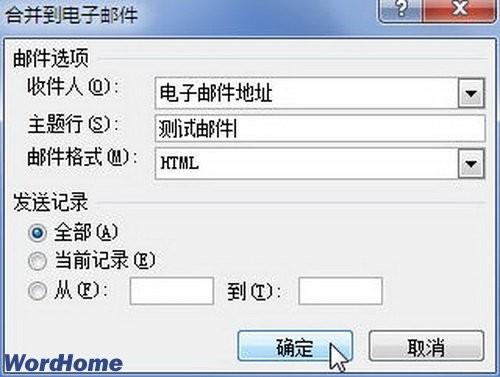
图2“合并到电子邮件”对话框第3步,打开电子邮件发送程序(本例使用Outlook),并自动发送邮件。如果邮件没有被自动发送,则创建的电子邮件将保存在“发件箱”中,如图3所示。

图3 发送合并创建的电子邮件
栏 目:office激活
本文地址:https://www.fushidao.cc/wangzhanyunying/14317.html
您可能感兴趣的文章
- 08-11Office365和Office2021有何区别?Office365和2021的区别介绍
- 08-11office365和2016区别哪个好?office365和2016区别详细介绍
- 08-11怎么看office是永久还是试用?office激活状态查看方法教学
- 08-11Office产品密钥在哪里查找?买电脑送的office激活码查看方法
- 08-11Office要如何去卸载?卸载Office最干净的方法
- 08-11Office打开不显示内容怎么办?Office打开文件不显示解决教程
- 08-11Office365和Office2021有何区别?Office365和Office2021区别介绍
- 08-11Office怎么安装到d盘?Office默认安装在c盘怎么改到d盘
- 08-11Office怎么安装?电脑如何下载office办公软件安装教程
- 08-11Office怎么激活?四种方法免费永久激活Office


阅读排行
- 1Office365和Office2021有何区别?Office365和2021的区别介绍
- 2office365和2016区别哪个好?office365和2016区别详细介绍
- 3怎么看office是永久还是试用?office激活状态查看方法教学
- 4Office产品密钥在哪里查找?买电脑送的office激活码查看方法
- 5Office要如何去卸载?卸载Office最干净的方法
- 6Office打开不显示内容怎么办?Office打开文件不显示解决教程
- 7Office365和Office2021有何区别?Office365和Office2021
- 8Office怎么安装到d盘?Office默认安装在c盘怎么改到d盘
- 9Office怎么安装?电脑如何下载office办公软件安装教程
- 10Office怎么激活?四种方法免费永久激活Office
推荐教程
- 07-012025最新office2010永久激活码免费分享,附office 2010激活工具
- 11-30正版office2021永久激活密钥
- 11-25怎么激活office2019最新版?office 2019激活秘钥+激活工具推荐
- 11-22office怎么免费永久激活 office产品密钥永久激活码
- 11-25office2010 产品密钥 永久密钥最新分享
- 11-30全新 Office 2013 激活密钥 Office 2013 激活工具推荐
- 11-22Office2016激活密钥专业增强版(神Key)Office2016永久激活密钥[202
- 07-01怎么免费获取2025最新office2016专业增强版永久激活密钥/序列号
- 11-25正版 office 产品密钥 office 密钥 office2019 永久激活
- 07-01office365怎么永久激活?2025.5最新office,office365序列号推荐






